Es posible que reciba el error Microsoft Access no pudo inicializar el registro de Windows al abrir la aplicación MS Access. Sin embargo, es bastante común encontrar este mensaje de error y también irritante. Aunque en este blog, discutiré las causas comunes detrás de este error de la base de datos de Access y las soluciones efectivas para solucionarlo. También mencionaré el versátil MS Access Reparar Herramienta eso puede ayudarlo a corregir el error que se muestra a continuación si ocurre debido a la corrupción de la base de datos.

Entonces empecemos…
Herramienta Gratuita de Reparación de Bases de Datos de MS Access
Repare archivos corruptos de bases de datos MDB y ACCDB y recupere fácilmente tablas, consultas, índices y registros de bases de datos eliminados. Probar ahora!
Descargo de responsabilidad: para reparar la base de datos, usted necesidad de actualizar a un plan pagado.Al hacer clic en el botón Descargar arriba e instalar Stellar Repair for Access (14.8 MB), reconozco que he leído y acepto el Acuerdo de licencia de usuario final y la Política de privacidad de este sitio.
Detalle del error:
Nombre del error: Microsoft Office Access no se puede iniciar
Número de error: Error 7899
Descripción: Microsoft Access no se puede iniciar. @Microsoft Office Access no pudo inicializar el Registro de Windows. @Vuelva a ejecutar Microsoft Office Access o Microsoft Office Setup para reinstalar Microsoft Office Access.@1@@185309@3.
Razones por las que Microsoft Access no se puede iniciar No se puede inicializar el registro de Windows
Hay una amplia variedad de razones detrás de la ocurrencia del error 7899 de la base de datos de Access (no se puede inicializar el Registro de Windows)
- Debido a archivos de registro dañados
- Infección por virus o malware
- Falta de permisos adecuados
- Clave de registro o errores de valor
- Conflicto de software de terceros.
¿Cómo arreglar Microsoft Access no pudo inicializar el error de registro de Windows?
Siga los métodos paso a paso a continuación para solucionar este error con menos esfuerzo.
Arreglar 1: prueba algunos trucos básicos
- Intente reiniciar su sistema para restaurar el registro de Windows.
- Si aún después de reiniciar, el problema persiste, realice la modificación/reparación en MS Access en Programas y archivos.
Arreglar 2: revise la clave de registro Loadappinit_Dlls
Establezca la clave de registro LoadAppInit_DLLs debe establecerse en 0, pero es posible que otro programa haya cambiado su valor.
- Presiona WINDOWS + R desde tu teclado. Esto abrirá la opción Ejecutar.
- Ingrese el REGEDIT y toque el botón OK.
- Esto abrirá el Editor del Registro, ahora busque LoadAppInit_DLLs:
HKEY_LOCAL_MACHINE\SOFTWARE\Microsoft\Windows NT\CurrentVersion\Windows\LoadAppInit_DLLs
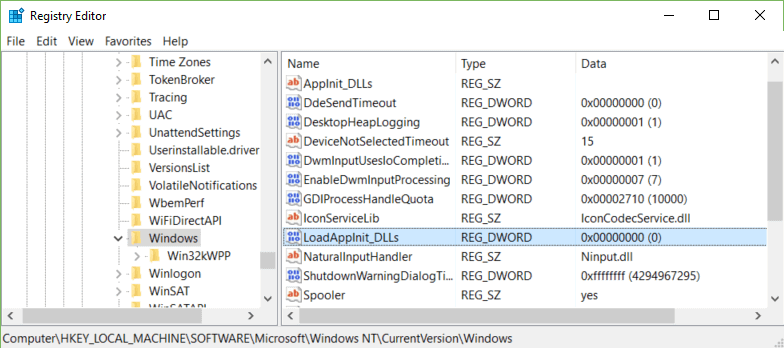
- Toque dos veces el valor presente para LoadAppInit_DLLs en los datos
- En el cuadro de diálogo Editar DWORD abierto, debe establecer los datos del valor en 0.

- Ahora cierre el Editor del Registro.
- Después de eso, reinicie su PC y vuelva a iniciar la aplicación de la base de datos de Access.
Lea también: Corrija el error “No se puede conectar a la base de datos de Access”
Arreglar 3: asigne los permisos apropiados para corregir que Microsoft Access no pudo inicializar el registro de Windows
Otro método efectivo que puede ayudarlo a resolver este código de error 7899 es asignar los permisos apropiados. Siga los siguientes pasos para hacerlo:
- Toque el botón Inicio y luego presione la opción Ejecutar.
- Escriba Regedit y luego presione el botón Intro.

- Busque la siguiente clave de registro:
Access 2007:
HKEY_CLASSES_ROOT\Licenses\73A4C9C1-D68D-11d0-98BF-00A0C90DC8D9\12.0\Retail
Access 2010:
HKEY_CLASSES_ROOT\Licenses\73A4C9C1-D68D-11d0-98BF-00A0C90DC8D9\14.0\Retail
Nota
Puede encontrar el problema de permisos del GUID a la clave comercial. Si tiene un problema de permiso de GUID, repita los pasos 4 a 10 en la clave minorista o en la clave 12.0 o 14.0.
- Haga clic con el botón derecho en la clave y luego seleccione Permisos.
- Pulse en la opción Avanzado.

- Elija el Propietario.
- Ahora cambie el propietario a los Administradores.
- Presione la opción Aplicar y luego toque el botón Aceptar.
- Toque Agregar, escriba todos y luego presione la opción Aceptar.
- Verifique el control total y presione Ok.
Arreglar 4- Quitar la seguridad
Es la solución más simple y segura para corregir que Microsoft Access no se puede iniciar, no se pudo inicializar el error del Registro de Windows. En esto, debe deshabilitar el UAC y luego usarlo como una cuenta administrativa.
Advertencia: esto degradará la seguridad de Windows de su sistema, así que tenga cuidado si está realizando esta solución. El malware se instalará automáticamente en Windows XP y en la versión anterior.
Inicie sesión en su PC como administrador del sistema y luego siga los pasos a continuación:
- Abra el Panel de control.
- Después de eso, haga doble toque en las cuentas de usuario.

- Toque la opción “Activar o desactivar el control de cuentas de usuario“.
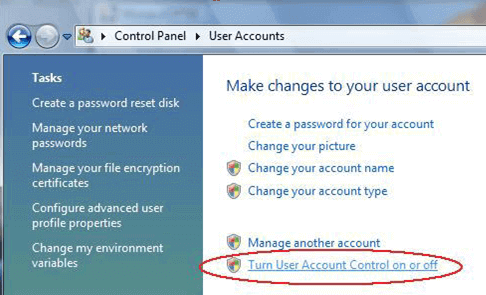
- Quite la marca de la opción Usar control de cuentas de usuario (UAC), ya que esto le ayudará en última instancia a proteger su PC.
- Por último, presione Ok.

Ahora puede cambiar fácilmente las versiones de MS Access porque debe estar en las versiones anteriores de Windows.
Lea también: Arreglar el Access No se puede eliminar el error del objeto de la base de datos
Arreglar 5: Usar Ejecutar como administrador
Cree un Access directo para ejecutar cada uno de sus archivos msaccess.exe como administrador. Esto permitirá que cada una de sus versiones de Access se registre por sí misma en el inicio.
Para realizar esta configuración, siga los siguientes pasos:
- Elimine si se crearon Accesss directos previamente mientras instalaba el programa MS Office.
- Ahora debe crear Accesss directos a msaccess.exe desde cada versión de su programa MS Office.

- Haga clic con el botón derecho en el Access directo y luego, de la lista de opciones, seleccione el botón Propiedades.

- Ahora presione el botón Avanzado y luego marque la casilla Ejecutar como administrador.

Entonces, cada vez que inicie su aplicación de Access, debe presionar la opción continuar desde el cuadro de diálogo abierto de Control de cuentas de usuario.
Si es un usuario de Access 2007, no necesita usar la opción Ejecutar como administrador, ya que puede usar el Access directo normal.
Nota: Después de realizar dichos cambios, simplemente cambie a otra versión y vuelva a la anterior antes de que su aplicación MS Access se registre para la biblioteca correcta.
Forma recomendada: corregir la corrupción de la base de datos de Access
Si se enfrenta continuamente a un error de Microsoft Access no se puede iniciar al intentar acceder a su base de datos, debe optar por Access Base de datos Reparar Software. Es posible que reciba este mensaje de error debido a la corrupción de la base de datos de Access que solo puede solucionar esta herramienta.
Esta utilidad escanea en profundidad el archivo DB dañado para recuperar sus componentes con sus atributos originales. Además, puede recuperar registros perdidos de tablas vinculadas, disparadores, índices, consultas, etc.
Entonces, simplemente descargue e instale esta herramienta para reparar su archivo Access MDB o ACCDB dañado y resolver este error.

* Al hacer clic en el botón Descargar arriba e instalar Stellar Repair for Access (14.8 MB), reconozco que he leído y acepto el Acuerdo de licencia de usuario final y la Política de privacidad de este sitio.
Pasos para usar la herramienta de reparación de Access
Lea también: Corrija el acceso “Error de compilación: no se puede encontrar el proyecto o la biblioteca”
Preguntas frecuentes relacionadas:
¿Qué significa el error Microsoft Access no se puede iniciar?
Microsoft Access no se puede iniciar al no poder inicializar el error del Registro de Windows simplemente significa que hay un problema que impide que MS Access se inicie o funcione correctamente.
¿Cómo habilito la base de datos de acceso?
Para habilitar la base de datos de Access, siga los pasos a continuación:
- Vaya a Archivo > Opciones.
- En la ventana de opciones de acceso abierta, haga clic en Centro de confianza.
- En el panel derecho, vaya a la sección Centro de confianza de Microsoft Office Access >> Configuración del Centro de confianza.
- Desde el cuadro de diálogo del Centro de confianza abierto, debe tocar la barra de mensajes.
- En el panel derecho, toque la opción ‘Mostrar la barra de mensajes en todas las aplicaciones cuando se haya bloqueado contenido activo, como macros y controles ActiveX’. Por último, haga clic en Aceptar.
¿Cómo vuelvo a ejecutar el programa de instalación de Microsoft Access?
- Cierre su aplicación abierta de Office 2010.
- Pulse el Panel de control para abrirlo.
- Vaya a Programas y funciones o Agregar o quitar programas.
- Haga clic derecho sobre la instalación de Office Professional 2010.
- Presione el botón Cambiar y luego toque Agregar o quitar funciones >> Continuar.
- Elija el menú desplegable presente a la izquierda de Microsoft Access y luego elija ‘Ejecutar desde mi computadora’ o ‘Ejecutar todo desde mi computadora’.
- Toque en la opción Continuar. MS Office Professional 2010 ahora se reconfigurará.
Nota final
El error “Microsoft Access no pudo inicializar el Registro de Windows” puede causarle problemas y dificultar su trabajo. Sin embargo, puede aplicar las correcciones mencionadas en este blog para solucionarlo. En caso de que el error se haya producido debido a la corrupción de la base de datos, intente el Access Reparar Herramienta. Esto eventualmente resolverá la corrupción en los archivos .MDB y .ACCDB.
Este software asegura sin costura reparación y recuperación de la base de datos ACCDB y MDB. Es Restaura todos los objetos, incluidas tablas, informes, consultas, registros, formularios e índices, junto con módulos, macros, etc. Solucione los problemas de Microsoft Access ahora en 3 sencillos pasos:
- Descargue Stellar Access base de datos reparación herramienta calificado como Excelente en Cnet.
- Haga clic en la opción Examinar y Buscar para localizar la base de datos de Access corrupta.
- Haga clic en el botón Reparar para reparar y obtener una vista previa de los objetos de la base de datos.






